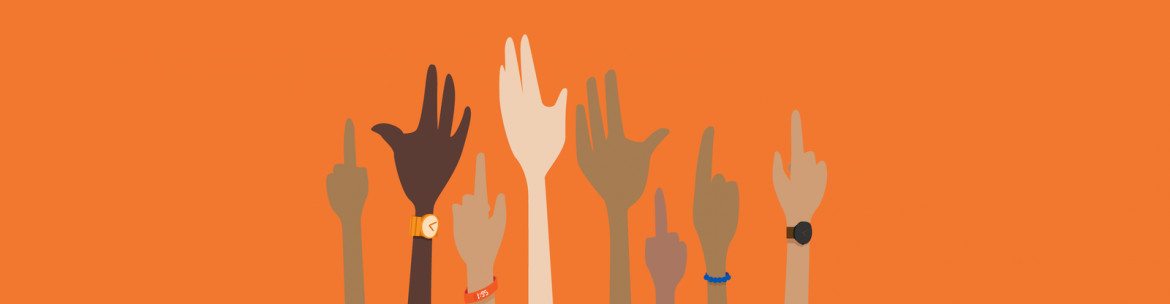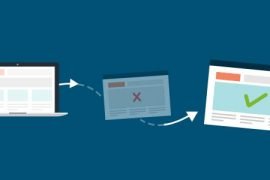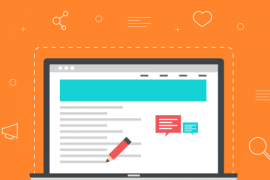Se você já tomou o tempo para pregar a navegação perfeita para o seu site WordPress , a próxima coisa na sua lista de tarefas deve estar trabalhando quanto o menu do seu site deve estar visível para os visitantes do seu site.
Para muitos sites, provavelmente não há muita necessidade de personalizar a navegação. No entanto, se você executar um site com vários tipos de usuário e privilégios de acesso, a personalização do menu é uma obrigação.
Aqui estão algumas das razões pelas quais você pode querer fazer isso:
- Você oferece acesso exclusivo a determinadas páginas, conteúdo e páginas de perfil pessoal.
- Você aceita posts de convidados e quer dar-lhes uma maneira fácil de fazer logon sem ter que mostrar um botão de Login para outros visitantes.
- Você tem vários tipos de usuários que visitam seu site e você precisa restringir o acesso a determinadas partes da navegação com base na função que eles desempenham (ou seja, administrador, editor, colaborador, cliente, etc.)
- Você dirige um fórum ou outro fórum de discussão e quer dar aos usuários conectados acesso à área de discussão privada.
- Você deseja incluir um link de registro apenas para usuários que não estiverem logados ou, de outra forma, tenham acesso ao seu site.
Se você estiver procurando por algumas ferramentas simples e dicas sobre como ocultar ou mostrar diferentes partes do seu menu WordPress para determinados indivíduos, continue lendo.
Plugins para criar menus do WordPress para funções específicas do usuário
Uma vez que os plugins desempenham um papel crucial nesse processo, comecemos por lá:
-
Add New Users Plugin

Certifique-se de começar com o complemento Adicionar novos usuários. Isso lhe dará a possibilidade de adicionar novos usuários e definir sua função e privilégios de acesso no site. Ele permite que você adicione até 15 usuários por vez e você pode configurar o nome de usuário, e-mail e senha para cada usuário facilmente. Ele também funciona com o WordPress multisite e BuddyPress. Adicionar novos usuários está disponível gratuitamente com uma assinatura WPMU DEV.
-
Sidebars personalizados Pro

Com Sidebars personalizados, você pode criar tantas configurações de barra lateral para o seu site, conforme necessário – para visitantes ou membros pela primeira vez, para páginas específicas em seu site, para páginas de destino especiais, você o nomeia – e acione para exibir conforme necessário. Aqui estão alguns exemplos de como você poderia usar Sidebars personalizados:
- Se você executar um blog com comentários, opiniões ou tutoriais, você pode ativar uma barra lateral personalizada para cada categoria que melhor reflete e suporte o tópico.
- Compartilhe um calendário, código promocional ou oferta especial com usuários registrados, com base na função de usuário do WordPress.
- Se você executar um site de comércio eletrônico, exiba uma lista de produtos ou uma lista de artigos em destaque.
- Mostrar anúncios apenas para usuários que não estão logados em seu site.
E aqui está o que você pode controlar no backend da versão gratuita do plugin:
- Barras laterais para todas as postagens que pertencem a uma categoria
- Barras laterais para todas as postagens que pertencem a um tipo de publicação
- Barras laterais para arquivos (por categoria, pós-tipo, autor, tag)
- Barras laterais para a página principal do blog
- Barras laterais para resultados de pesquisa
-
WPFront User Role Editor Plugin

Aqui está outro plugin que permitirá que você gerencie as funções dos usuários e o acesso. A principal diferença com esta é que você pode criar novas funções personalizadas para o seu site, em vez de confiar nos padrões padrão do WordPress. Você também pode alterar os nomes de função padrão para oferecer aos usuários uma experiência mais personalizada e relacionada à marca. -
Plugin de funções de menu de navegação

Este próximo plug-in não é nada super extravagante, mas isso lhe proporcionará controle fácil sobre quais páginas ou links para ocultar ou mostrar no menu do seu site. Você poderá restringir o acesso ao menu com base nos seguintes identificadores de alto nível: usuários logados, usuários logados, todos. Se você escolher a opção Usuários logados, você também pode restringir o acesso com base em funções específicas. -
Páginas por User Role Plugin

Estes dois plugins seguintes estão relacionados uns aos outros e vão parecer semelhantes, mas eles ajudarão você a atingir dois objetivos diferentes. Para o plugin Páginas por função de usuário, ele irá ajudá-lo a fazer exatamente isso: restrinja o acesso dos usuários a diferentes páginas, postagens e tipos de postagem em seu site. Isso significa que as páginas não serão exibidas no seu menu nem aparecerão em busca se um usuário restrito tentar acessá-las. Então, se você estiver procurando por mais controle sobre as partes individuais do seu site, dê uma olhada neste plugin.
-
Menu por User Role Plugin

Agora, para o desenvolvedor que quer se concentrar no menu criar-se em vez de no acesso específico à página, este é o plugin para você. Com este, você pode criar um menu disponível para o público em geral, um menu para usuários conectados e um menu para cada um dos diferentes tipos de usuários que tenham acesso ao seu site. -
Se o Plugin do Menu

O plugin Se o menu dará aos seus menus uma flexibilidade adicional na forma como você restringe o acesso dos usuários. Por exemplo, você pode definir condições extras fora do estado do usuário (logado e não logado). Você pode combinar condições relacionadas à função do usuário, tipos de página, tipos de dispositivo e muito mais. Então, se você tiver um motivo para obter mais grande na definição de regras de acesso, confira este plugin.
Passo a passo: Criando menus do WordPress para funções específicas do usuário
Depois de selecionar o plugin que deseja usar, é hora de começar a configurar essas personalizações de menu. Consulte a seguinte lista de verificação se você tiver alguma dúvida sobre como fazer isso:
Passo 1 : no WordPress, vá para a guia Aparência e clique em Menus . Certifique-se de configurar todos os menus e páginas / links que deseja incluir na navegação do seu site.
Lembre-se: você não precisa criar um menu separado para cada função ou estado do usuário, a menos que você queira. Isso pode fazer sentido se você estiver apresentando um menu completamente diferente para usuários conectados versus usuários desconectados. No entanto, se você precisa apenas esconder um botão de login ou de registro, ou você quer fazer alguma outra alteração menor, você estará melhor apenas criando um menu universal.

Passo 2 : Baixe e ative o plugin que você planeja usar, se ainda não o fez.
Passo 3 : Acesse a guia Usuários e clique em Todos os usuários . Antes de fazer qualquer alteração de acesso, assegure-se de que definiu claramente cada uma das funções dos usuários no WordPress.

Passo 4 : Volte para a página Menus . Revise cada página ou link e defina as restrições e funções apropriadas do usuário. Se você estiver usando o plugin Menu by User Role, você precisará apenas definir quais usuários têm acesso a cada menu.

Passo 5 : Lembre-se de que, se houver itens de menu infantil dobrados abaixo de uma página que você planeje se esconder de alguém, estes também serão escondidos da vista também. Então, se você não deseja que os usuários acessem essas páginas, mova essas páginas de menu filho para o nível superior para que elas não se ocultem sem querer.
Passo 6 : Uma vez que todas essas alterações tenham sido concluídas, você deseja acessar seu site para confirmar que todos os links corretos aparecem.
- Teste 1: Visite o site como alguém que está desconectado ou não possui acesso especial ao usuário caso contrário.
- Teste 2: Visite o site e faça o login. Em seguida, veja como ele mudou.
- Teste 3: Repita o teste # 2 para cada uma das diferentes funções de usuário ou restrições condicionais que você colocou no lugar.
Depois de verificar que a visualização do menu de cada usuário está correta, prepare-se para começar a convidar outros para se inscrever ou participar!
Finalizando
Então, você tem isso. Seis plugins fáceis de usar e seis etapas simples para dar-lhe um melhor controle sobre como você cria menus do WordPress para funções de usuário específicas. Não está mal, certo?
Se você tem mais de um tipo de usuário, por que tem menus de tamanho único? Ajustar menus para cada um de seus usuários é uma obrigação, especialmente se você executar um site de associação. Os visitantes pela primeira vez em seu site não precisam necessariamente ver o mesmo conteúdo em suas barras laterais como visitantes regulares. Da mesma forma, faz sentido exibir informações diferentes (ou widgets) para usuários que estão logados em seu site (como detalhes da conta), ao contrário dos usuários que estão desconectados.